如何把wps设置为默认应用 WPS如何设为默认办公软件
更新时间:2023-11-24 15:48:01作者:jiang
如何把wps设置为默认应用,在日常办公和学习中,我们经常需要使用办公软件来处理文档、编辑表格和制作演示文稿等,而WPS作为一款功能强大且广受欢迎的办公软件,备受用户青睐。当我们在电脑上同时安装了多款办公软件时,每次打开文档都需要手动选择使用哪个软件打开,这无疑增加了我们的操作步骤和时间。如何将WPS设置为默认应用呢?接下来我们将详细介绍WPS如何设为默认办公软件,以便我们更加高效地进行办公和学习。
方法如下:
1.先点击windows10系统桌面左下角的微软图标,选择进入“设置”页面。

2.在windows设置的页面选择“应用”选项。
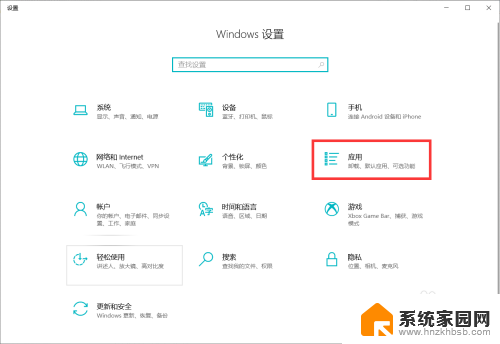
3.进入“应用”页面后选择“默认应用”,点击下方的按文件类型指定默认应用。
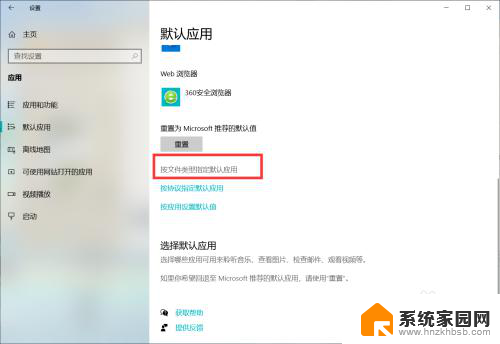
4.在列表中,选择wpsoffice。就可以成功地把wps设置为电脑地默认办公软件了。

以上就是如何将wps设置为默认应用的全部内容,如果遇到这种情况,您可以根据以上操作进行解决,非常简单快速,一步到位。
如何把wps设置为默认应用 WPS如何设为默认办公软件相关教程
- 如何将wps office系统设置为默认的办公系统 如何将wps office设置为默认的办公系统
- 如何设置wps表格为默认表格 wps表格如何设置为默认表格
- wps如何设置成默认 wps如何设置默认字体和字号
- wps怎么设置成默认 wps怎么设置成默认软件
- wps怎么样把字体设置为默认字体 wps怎么样将字体设置为默认字体
- wps【软件设置】启动默认显示 如何在wps软件中设置启动默认显示
- wps怎么样默认使用此软件 wps怎么样默认使用此软件的步骤
- 如何把谷歌设置为默认浏览器 如何将谷歌浏览器Chrome设置为默认浏览器
- 如何把google浏览器设置为默认 电脑如何将谷歌浏览器Chrome设置为默认浏览器
- 怎么把wps取消设为默认打开方式 如何解除WPS默认打开方式
- 台式电脑连接hdmi 电脑连接显示器的HDMI线怎么插
- 电脑微信怎么在手机上退出登录 手机怎么退出电脑上的微信登录
- 打开检查作业 如何使用微信小程序检查作业
- 电脑突然要求激活windows 如何解决电脑激活Windows问题
- 电脑输入密码提示错误 电脑密码输入正确却提示密码错误
- 电脑哪个键关机 电脑关机的简便方法是什么
电脑教程推荐